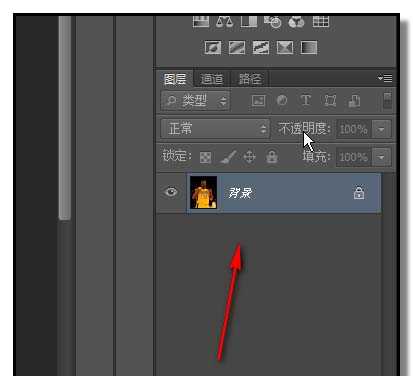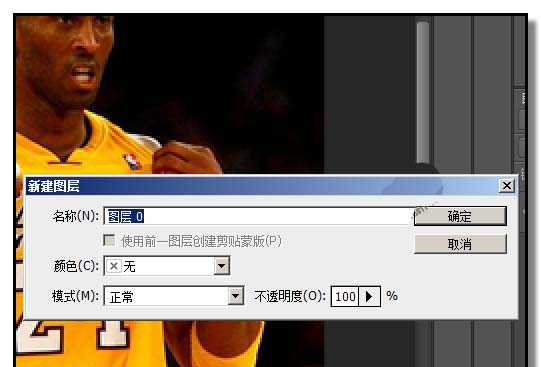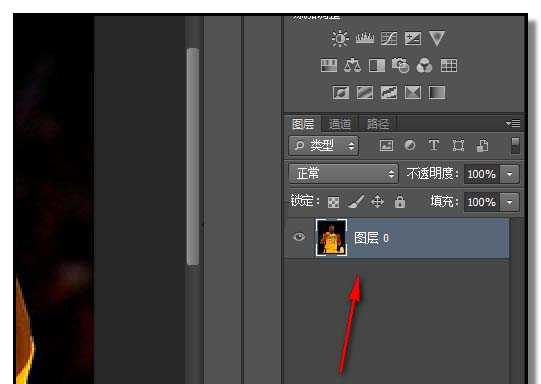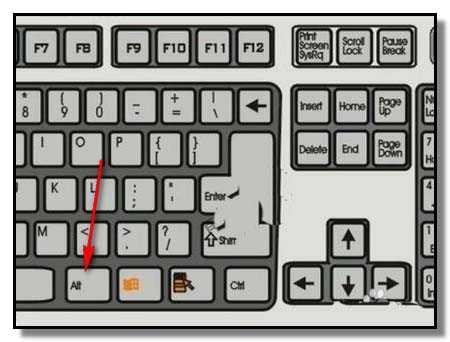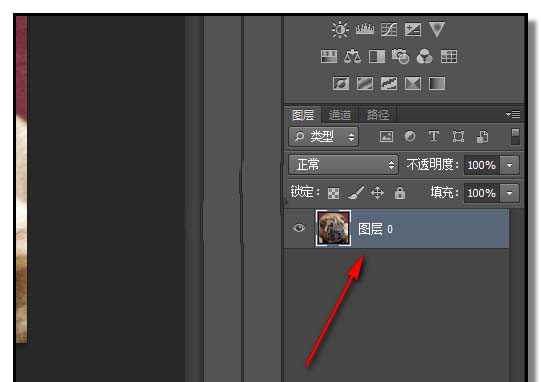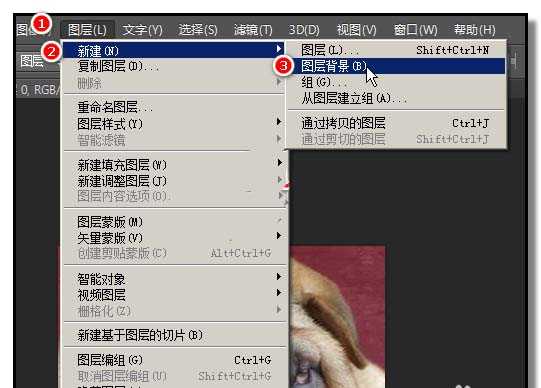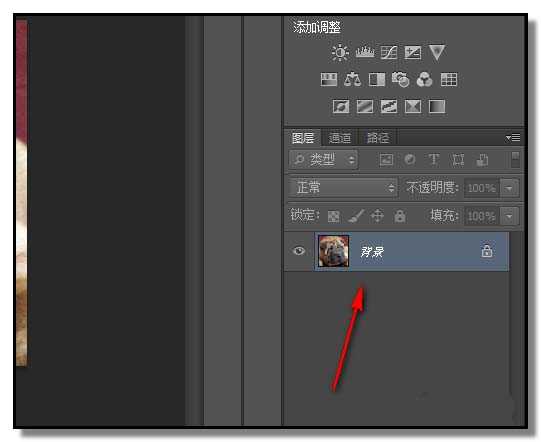ps背景图层和普通图层怎么互相转换?
(编辑:jimmy 日期: 2024/9/24 浏览:2)
PS中,怎样把背景图层转换成普通图层呢?普通图层又如何转换成背景图层?下面,小编一 一说下操作方法。
- 软件名称:
- Adobe Photoshop 8.0 中文完整绿色版
- 软件大小:
- 150.1MB
- 更新时间:
- 2015-11-04立即下载
在操作界面右下方,这里显示着图层面板;面板中显示着各个图层;现在,有一个背景图层。
背景图层转普通图层方法一:
鼠标左键双击背景图层,弹出对话框;设置好图层名称(或者不设置使用默认的名称),点击确定。
这时,图层面板这里,本来显示背景图层的,现在变成了普通图层了。
背景图层转普通图层方法二:
按住ALT键,鼠标双击背景图层,即可把背景图层转普通图层
普通图层转背景图层的方法
如下图这个普通图层,现在需要把此普通图层转为背景图层
如果是有多个图层的,鼠标要点下转换为背景图层的图层,再顺序点击:图层-新建-背景图层
这时,本来是普通图层的就转换为背景图层了。
相关推荐:
ps怎么给文字加背景图片?
PS怎么绘制行星环绕空间背景图?
PS怎么制作一个漂亮的渐变背景图片?